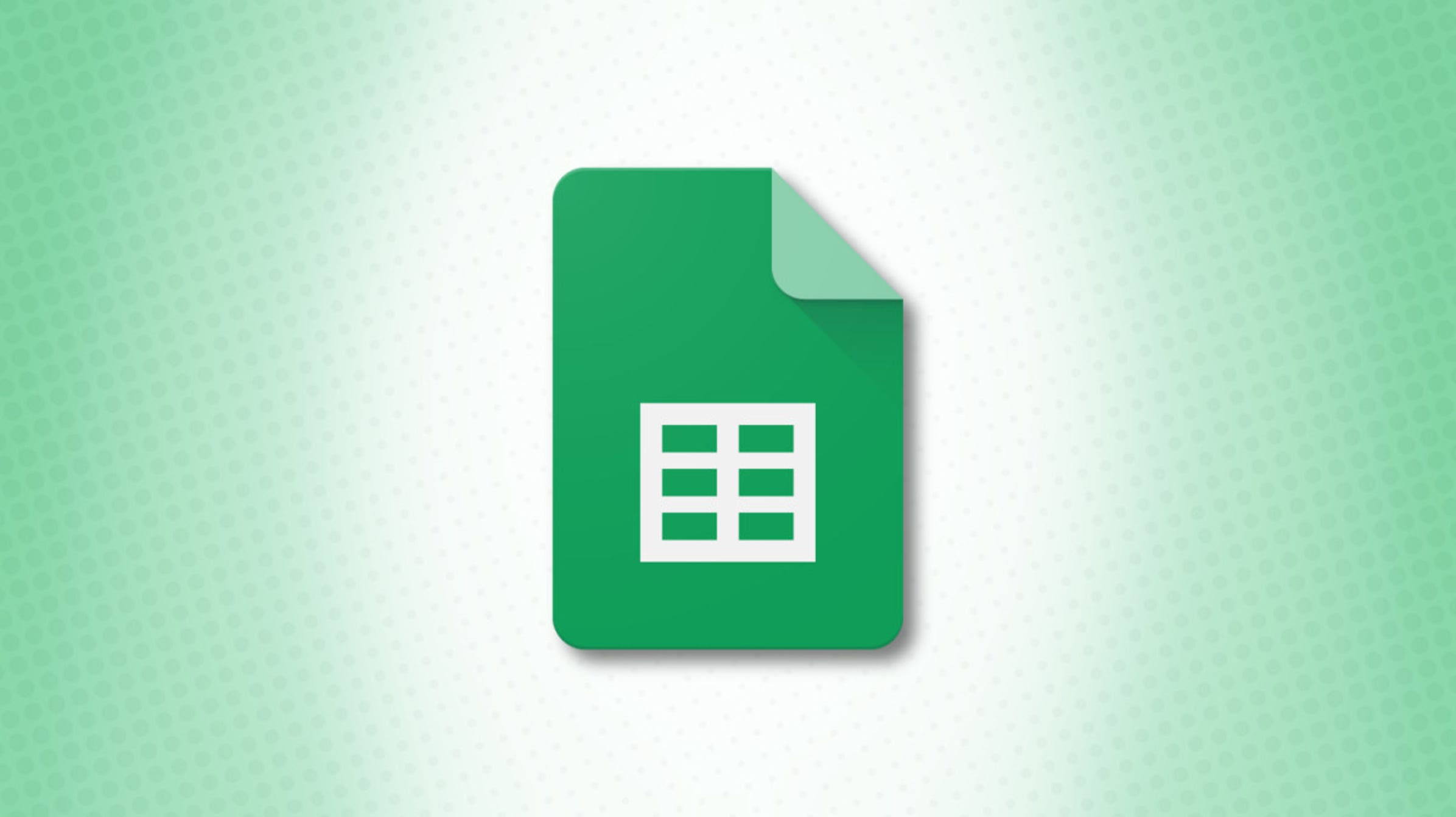Comment trouver une différence de pourcentage dans Google Sheets
Lorsque vous voulez savoir combien vos ventes ont augmenté ou vos factures ont diminué, vous pouvez calculer une différence en pourcentage dans Google Sheets.
Avec une formule simple, vous pouvez voir le pourcentage d’augmentation ou de diminution entre vos valeurs. Vous pouvez également formater le résultat sous forme de pourcentage ou de nombre entier, automatiquement ou manuellement.
EN RELATION: Comment calculer le pourcentage dans Google Sheets
Sommaire
Calculer un pourcentage d’augmentation ou de diminution
Pour calculer la différence entre deux valeurs sous forme de pourcentage, vous utiliserez une formule de base. La syntaxe est (new_value - original_value)/original_value ou la nouvelle valeur moins la valeur d’origine avec le résultat divisé par la valeur d’origine.
EN RELATION: Comment trouver le pourcentage de différence entre les valeurs dans Excel
Par exemple, nous voulons trouver la différence en pourcentage de nos ventes de janvier à février. Nous pouvons voir que certaines ventes ont augmenté tandis que d’autres ont diminué. Vous utiliseriez cette formule :
=(C2-B2)/B2
Le résultat est -0,25 ou moins 25 %. La formule tient compte des diminutions en plaçant un symbole négatif devant le résultat.

Pour un résultat positif, nous utiliserons notre prochain produit et la même formule avec des références de cellules mises à jour :
=(C3-B3)/B3
Cette fois, notre résultat est de 0,08 ou 8 %.

Si vous préférez afficher vos résultats sous forme de pourcentages plutôt que de décimales, vous pouvez le faire automatiquement en modifiant légèrement la formule ou manuellement à l’aide des outils de Google Sheets.
Formater automatiquement le pourcentage
Google Sheets offre une fonction pratique pour convertir des nombres en pourcentages. La fonction est TO_PERCENT et la syntaxe est TO_PERCENT(value) où l’argument peut être un nombre ou une référence de cellule.
En ajoutant la fonction au début de la formule de pourcentage qui devient la valeur, vous verrez votre résultat automatiquement formaté pour vous.
=TO_PERCENT((C2-B2)/B2)

N’oubliez pas de placer toute la formule d’origine entre parenthèses lorsque vous utilisez la fonction TO_PERCENT.
EN RELATION: 9 fonctions de base de Google Sheets que vous devez connaître
Formater manuellement le pourcentage
Si vous avez déjà entré les formules de pourcentage dans votre feuille et que vous ne souhaitez pas les modifier, vous pouvez simplement formater les résultats en pourcentages.
Sélectionnez la ou les cellules contenant les résultats et effectuez l’une des actions suivantes :
- Cliquez sur le bouton Formater en pourcentage dans la barre d’outils.
- Choisissez « Pourcentage » dans la liste déroulante Plus de formats de la barre d’outils.
- Sélectionnez Format > Nombre > Pourcentage dans le menu.

Formule alternative pour un changement en pourcentage
Vous pouvez utiliser une autre formule similaire à la première. Celui-ci multiplie le résultat par 100, vous fournissant ainsi un nombre décimal formaté. Vous pouvez l’utiliser si vous n’avez pas nécessairement besoin d’afficher le symbole de pourcentage.
EN RELATION: Comment modifier et créer un format de nombre personnalisé dans Google Sheets
En utilisant nos mêmes exemples que ci-dessus, vous utiliseriez cette formule :
=(C2-B2)/B2*100
Maintenant, plutôt que d’afficher notre résultat sous la forme -0,25, il s’affiche sous la forme -25,00 ou moins 25 %.

La même chose fonctionne pour notre deuxième exemple, nous donnant un résultat positif de 8,00 ou 8 %.
=(C3-B3)/B3*100

Le calcul de la différence en pourcentage entre vos valeurs peut vous donner une image rapide et claire de la façon dont les nombres changent. Pour en savoir plus, découvrez comment rendre les nombres négatifs rouges dans Google Sheets.